
יישומים ניידים מציעים כמה יתרונות ברורים לעומת עמיתיהם המסורתיים. הם קלים, והם מאפשרים לך לעבור בין מחשבים תוך כדי לקחת את היישומים וההגדרות שלך איתך. זו הסיבה שהם שונים ולמה הם לפעמים - אך לא תמיד - בחירה טובה.
כיצד מותקנים אפליקציות רגילות
קָשׁוּר: מהי תיקיית ProgramData ב- Windows?
כדי להבין מה הופך אפליקציה לניידת, זה עשוי להיות מועיל תחילה לבחון במהירות כיצד אפליקציות מסורתיות מותקנות ב- Windows. בעת התקנת אפליקציה ב- Windows, קבצי ההתקנה עוברים למספר מיקומים שונים. חלק הארי של קבצי האפליקציה מועתקים בדרך כלל לתיקיה אחת במקום כלשהו בתיקיה C: \ Program Files. קבצים המכילים הגדרות החלות על כל משתמשי האפליקציה עשויים להיווצר ב- תיקיית ProgramData .
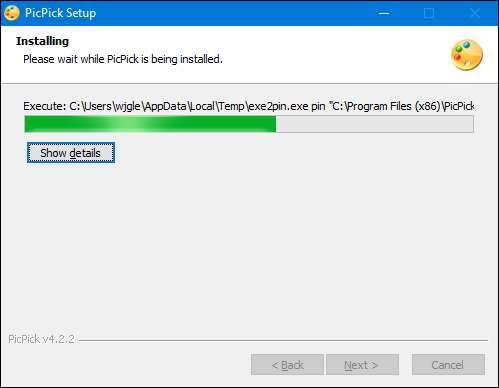
הגדרות המיוחדות לחשבונות משתמש שונים במחשב האיחסן נשמרות בקבצים שנוצרו בתיקיית ה"אפליקציה "הנסתרת בתוך כל תיקיית משתמשים בחשבונות. רוב האפליקציות יוצרות רשומות ברישום Windows שעשויות להכיל גם הגדרות תצורה שונות. ואפליקציות רבות מנצלות את ספריות הקוד המשותפות שמתקינות עם דברים כמו מסגרת .NET ו Visual C ++ להפצה מחדש .
קָשׁוּר: מהי Microsoft .NET Framework ומדוע היא מותקנת במחשב האישי שלי?
להפרדה זו של פונקציות ישנם יתרונות מובהקים. יישומים מרובים יכולים לשתף מידע הכלול בערכי הרישום או בספריות הקוד המשותפות, ומונע שכפול מיותר. שמירת הגדרות ספציפיות למשתמש במקום אחד והגדרות כלל מערכת במקום אחר פירושן שאפליקציות יכולות לנצל טוב יותר את המון תכונות Windows השונות המיועדות למערכת מרובת משתמשים. בתור התחלה, כל משתמש יכול להסתמך על הגדרות משלו שנטענו כאשר הוא מפעיל את האפליקציה רק משום שהוא מחובר לחשבון Windows משלו. מאפיינים כמו הרשאות קבצים ושיתוף בנויים על מבנה זה. ושמירת כל הגדרות התוכנית באזורים ייעודיים הופכת את הגיבוי למערכת שלך לאמין יותר.
אז מהי אפליקציה ניידת ומדוע אשתמש באחת?
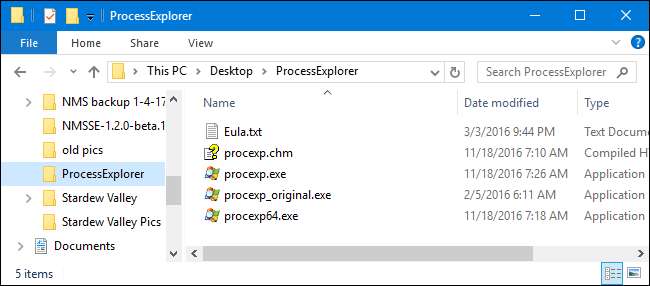
אפליקציה ניידת היא פשוט אפליקציה שלא משתמשת במתקין. כל הקבצים הנדרשים להפעלת האפליקציה שוכנים בתיקייה אחת, שאותה תוכלו לשים בכל מקום במערכת. אם תזיז את התיקיה, האפליקציה עדיין תפעל באותה מידה. במקום להתקין אפליקציה ניידת, בדרך כלל אתה מוריד אותה כקובץ ZIP, מחלץ את ה- ZIP לתיקיה ומריץ את קובץ ההפעלה של האפליקציה. אם האפליקציה מאפשרת לך לשמור הגדרות, הגדרות אלה נשמרות בקבצים ממש בתוך אותה תיקיה.
היתרון המשמעותי ביותר בשימוש באפליקציות ניידות הוא ברור מאליו - הן ניידות. הדביקו אותם למשל על כונן USB ותוכלו להעביר אותם ממחשב למחשב. הם לא ישאירו טביעת רגל במחשבים האישיים עליהם אתה מפעיל אותם. הכל, כולל כל ההגדרות ששמרתם, נשמר ישירות בתיקיית האפליקציה הניידת בכונן ה- USB. זה דומה מאוד לאופן שבו הדברים עבדו בימי MS-DOS ו- Windows 3.1.
אפליקציות ניידות יכולות להועיל גם אם אינך עובר בין מחשבים. ראשית, הם משאירים טביעת רגל קטנה יותר במחשב האישי שלך. הם נוטים להיות במשקל קל יותר מרוב האפליקציות הניתנות להתקנה רק מכוח הצורך להתקין אותן. אתה יכול לסנכרן אותם (יחד עם ההגדרות שלהם) למחשבים האחרים שלך באמצעות משהו כמו Dropbox. לחלופין, אתה יכול פשוט להשתמש באפליקציה פעם אחת מבלי שתצטרך לדאוג שהיא תשאיר שבר במערכת שלך.
בטח, תמיד יהיו אפליקציות שעליך להתקין. או שהם פשוט גדולים מדי - או מתוחכמים - להפעלתם כאפליקציה ניידת, או שהם צריכים לנצל את יכולות המשתמשים המרובים או האבטחה של חלונות. אך אפליקציות רבות מגיעות בשני הטעמים, מה שאומר שתוכל לבחור בין מתקין ו- ZIP בעת הורדתו.
קָשׁוּר: הבנת בקרת חשבון משתמש ב- Windows 7
כמובן שיש כמה חסרונות בשימוש באפליקציות ניידות. חלונות בקרות חשבון משתמש (UAC) אל תעבוד עבור אפליקציות ניידות כמו שעושות עבור אפליקציות מותקנות, כלומר הן כפופות יותר לתהליכים שאינם ניהוליים. אתה יכול לשקול את זה גם הפוך וגם חסרון. המהפך הוא שאם אתה זקוק לאפליקציה ניידת, סביר להניח שתוכל להריץ אותה גם אם אתה נמצא ברשת - נניח בעבודה - שם אינך יכול להתקין אפליקציה רגילה. החיסרון הוא שמחלקת ה- IT וכל פרוטוקולי האבטחה שהקימו עשויים להיות פחות יעילים.
חסרון נוסף של יישומים ניידים הוא שהם בדרך כלל לא בנויים עם מספר משתמשים. זה כנראה לא עניין גדול מכיוון שאתה כנראה יוצר כונן נייד שתוכל לשאת רק לעצמך. אבל אם מספר משתמשים אכן צריכים להשתמש באפליקציה, הם כולם יצטרכו להשתמש באותן הגדרות, או שיהיה עליכם להחזיק כמה עותקים של תיקיית האפליקציה בכונן הנייד שלכם.
קָשׁוּר: האם אתה באמת צריך להסיר כונני הבזק מסוג USB בבטחה?
לבסוף, אם אתה מפעיל אפליקציות ניידות מכונן USB, תרצה לנקוט בזהירות נוספת הוצא את הכונן כהלכה במקום פשוט לשלוף אותו. אחרת, אתה יכול להשחית את האפליקציות או לגרום להגדרות לא להישמר כהלכה. אתה יכול אפילו להיתקל בבעיה זו במחשבים שאינם מטפלים היטב בכונני USB כאשר הם נכנסים למצב שינה או למצב שינה. זו פחות בעיה במחשבים מודרניים מבעבר, אבל יש עדיין מחשבים כיום שלא מתמודדים היטב עם שינה.
עם זאת, היתרונות של אפליקציות ניידות בדרך כלל עולים על החסרונות - במיוחד אם אתם עוברים הרבה למחשבים אישיים שונים.
אילו סוגים של יישומים ניידים זמינים?
קָשׁוּר: האפליקציות הטובות ביותר בחינם לנייד עבור ערכת הכלים של כונן ההבזק שלך
אם אתה חושב על אפליקציות ניידות כעל שירותי תמיכה טכניים בעיקר בסביבה, אתה עלול להיות מופתע לגלות שיש כל מיני יישומים ניידים שם בחוץ. תוכלו לקרוא על חבורה מהן במדריך שלנו ל היישומים הניידים הטובים ביותר בחינם עבור ערכת הכלים של כונן ההבזק שלך . תוכלו למצוא שירותי מערכת, בוודאות, אך גם אפליקציות כמעט לכל צורך שיש לכם - פרודוקטיביות, תקשורת, גרפיקה וצפייה בתמונות ועוד ועוד.
בנוסף לכל האפליקציות העצמאיות הללו, תוכלו גם להוריד חבילות יישומים שתוכלו להתקין בכונן USB. סוויטות אלו בדרך כלל מספקות לכם משגר בסגנון תפריט התחלה לגישה לאפליקציות, וחלקן מתאמות גם את הגדרות האפליקציה עבורכם. רבות מהסוויטות הללו מתגאות במאות אפליקציות ניידות בחינם לבחירה, ומאפשרות למעשה ליצור מרחב עבודה שלם ונייד. יישומי Portable , CodySafe , ו ליברקי הן כמה מהסוויטות הפופולאריות יותר.
כדאי לקחת את הזמן לבחון את הסוויטות הניידות השונות אם זה מה שאתה מעוניין בו. בחלק מהמקרים, יישומים ניידים זמינים רק דרך חבילת תוכנה כזו. לדוגמה, PortableApps.com מספק גישה לכמה מאות אפליקציות ניידות שתוכלו להוריד ולהתקין לדיסק ה- PortableApps שלכם. ניתן להתקין רבות מאפליקציות אלה רק לחבילת PortableApps ואין להן גרסה ניידת שתוכל להשתמש בה ללא הסוויטה. PortableApps אכן מציע את היתרון בכך שהוא יכול לבחור בדיוק אילו אפליקציות ברצונך לכלול. בסוויטות אחרות כל היישומים הניידים מקובצים בהורדה הראשית, כך שזה סיכוי של הכל או כלום. אך כל סוויטה עשויה לספק כלים ספציפיים שלא תוכלו למצוא לסוויטות אחרות, לכן בדקו אילו אפליקציות זמינות לכל אחת מהן לפני שתקבלו את ההחלטה.

כמו כן, תגלה שכאשר אנו ממליצים על שירותים של צד שלישי ברבים מהמאמרים שלנו, לעתים קרובות אנו בוחרים להציג אפליקציות ניידות על פני יישומים הניתנים להתקנה.
האם אוכל להפוך אפליקציות רגילות להתקנה ניידות?
קָשׁוּר: הפוך התקנת יישומים בלבד ליישומים ניידים
לעתים קרובות ניתן להפוך אפליקציה רגילה לניידת, אך היא יכולה להיות קצת נוקשת ובדרך כלל דורשת קצת עבודה. אם האפליקציה היא אפליקציה מאוד פשוטה - נגיד כלי שירות שברור שלא צריך להיות אפליקציה הניתנת להתקנה - לפעמים אפשר לחלץ את הקבצים האלה מהתקין ו להפוך אותם לאפליקציה ניידת באמצעות הוראות אלה . זו בשום אופן לא שיטה שמובטחת שתעבוד, אבל אולי כדאי לנסות.
קָשׁוּר: השתמש ב- VirtualBox נייד כדי לקחת איתך מכונות וירטואליות לכל מקום
אפשרות נוספת להכנת אפליקציה ניתנת להתקנה ניידת היא וירטואליזציה של האפליקציה. בדרך כלל זה דורש הגדרה טובה יותר, אך למעשה תיצור מכונה וירטואלית ניידת שתוכל להריץ את מערכת ההפעלה הדרושה ואת האפליקציה (או האפליקציות) שאתה צריך ואז לטעון את המכונה הווירטואלית הזו על כל המדיה הניידת שתרצה. VirtualBox נייד הוא הכלי הנפוץ ביותר לכך, ויש לנו מדריך נהדר לשימוש בו קח איתך מכונות וירטואליות לכל מקום . VirtualBox עצמה הינה מכונה וירטואלית בחינם מבית Oracle שיכולה לפעול כמעט בכל מערכת הפעלה שולחנית. VirtualBox נייד הוא עטיפה ל- VirtualBox שהופכת אותו ליישום נייד שתוכל להתקין על מקל USB או על כונן קשיח חיצוני.
Cameyo הוא אפשרות וירטואליזציה מעניינת נוספת. במקום להריץ מכונה וירטואלית שלמה מהכונן הנייד שלך, אתה יוצר מכונה וירטואלית במערכת שולחן העבודה שלך. לאחר מכן אתה משתמש ב- Cameyo כדי להקליט את ההתקנה של יישום בתוך אותה מכונה וירטואלית. לאחר סיום זה, Cameyo יוצר קובץ הפעלה יחיד אותו תוכלו לגרור לכונן הנייד ולהריץ לאן שתרצו. Cameyo הוא גם ללא תשלום עבור משתמשים ביתיים או עסקים קטנים. אם אתה סקרן לגבי זה, יש לנו גם מדריך בנושא באמצעות Cameyo ליצירת אפליקציות ניידות .
לא משנה באיזו שיטה תבחרו, כדאי לבחון מה יש לאפליקציות ניידות להציע. אין כמו תחושת החופש והגמישות שאתה מקבל מהידיעה שעם כונן ה- USB התלוי על מחזיק המפתחות שלך, אתה יכול להריץ את כל ההיבטים הקריטיים בחיי המחשוב שלך.







